Siri sul Mac
Puoi attivare Siri su MacBook Pro e utilizzare Siri per molte attività. Ad esempio, puoi programmare appuntamenti, modificare preferenze, ottenere risposte, inviare messaggi, effettuare chiamate e aggiungere elementi al calendario. Usa Siri per ricevere indicazioni (“Mostrami come arrivare a casa da qui”), informazioni (“Quanto è alto il Monte Bianco?”), eseguire operazioni di base (“Crea una nuova lista della spesa”) e altro ancora.
Se abiliti l'opzione “Ascolta Ehi Siri” nelle preferenze di Siri, Siri è a tua disposizione quando pronunci “Ehi Siri” ed esprimi la tua richiesta subito dopo.
Nota: per utilizzare Siri, il Mac deve essere connesso a Internet. Siri potrebbe non essere disponibile in tutte le lingue o in tutti i paesi, e le sue funzioni potrebbero variare a seconda dell’area geografica.
Abilitare e attivare Siri. Apri Preferenze di Sistema, fai clic su Siri e imposta le opzioni. Se hai abilitato Siri durante la configurazione, su MacBook Pro da 13 pollici, tocca il pulsante di Siri ![]() in Control Strip su Touch Bar o tieni premuto Comando-Barra spaziatrice per aprire Siri. Su MacBook Pro da 14 o 16 pollici, tieni premuto il tasto Dettatura/Siri (F5)
in Control Strip su Touch Bar o tieni premuto Comando-Barra spaziatrice per aprire Siri. Su MacBook Pro da 14 o 16 pollici, tieni premuto il tasto Dettatura/Siri (F5) ![]() per aprire Siri. Oppure, puoi fare clic su Siri nelle Preferenze di Sistema, quindi selezionare Abilita “Chiedi a Siri”. Nello stesso pannello di Siri puoi impostare anche altre preferenze, come la lingua e la voce da usare, oppure decidere se visualizzare o meno Siri nella barra dei menu.
per aprire Siri. Oppure, puoi fare clic su Siri nelle Preferenze di Sistema, quindi selezionare Abilita “Chiedi a Siri”. Nello stesso pannello di Siri puoi impostare anche altre preferenze, come la lingua e la voce da usare, oppure decidere se visualizzare o meno Siri nella barra dei menu.
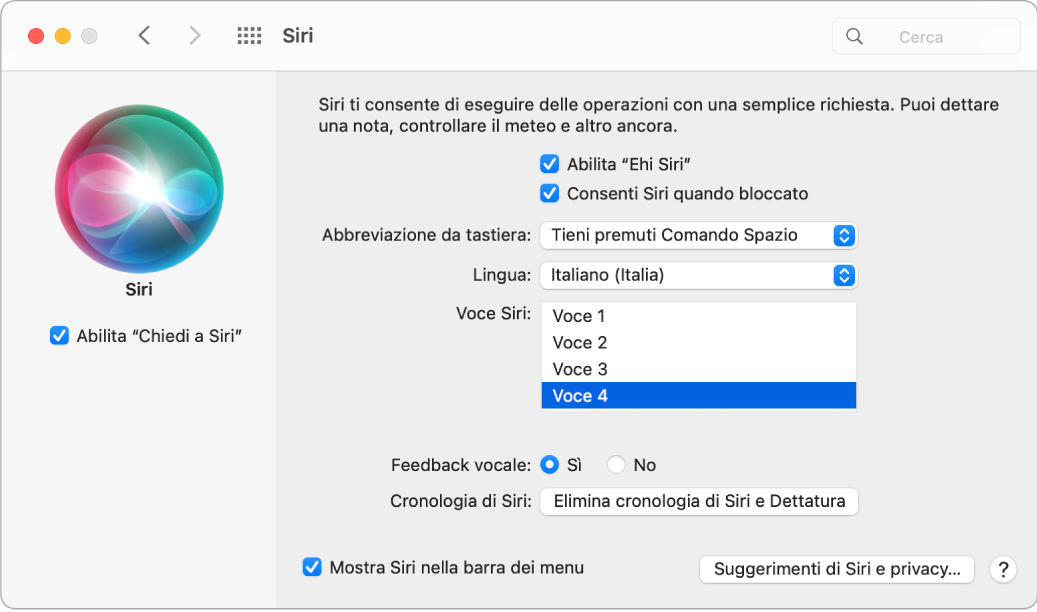
Suggerimento: puoi aggiungere l'icona di Siri alla barra dei menu selezionando la relativa opzione nel pannello Siri di Preferenze di Sistema. Quindi fai clic sull'icona di Siri ![]() per utilizzare Siri.
per utilizzare Siri.
Ehi Siri. Su MacBook Pro, ti basta pronunciare “Ehi Siri” per ricevere risposte alle tue richieste. Per abilitare questa funzionalità, nel pannello Siri di Preferenze di Sistema fai clic su “Ascolta Ehi Siri”, quindi pronuncia vari comandi di Siri quando richiesto.
Per comodità, “Ehi Siri” non risponde quando MacBook Pro è chiuso. Se il dispositivo è chiuso e collegato a un monitor esterno, puoi comunque attivare Siri tramite l'icona nella barra dei menu.
Suggerimento: per maggiori informazioni su come usare Siri, chiedi: “Che cosa puoi fare?” in qualsiasi momento o consulta l'articolo del supporto Apple Cosa posso chiedere a Siri?.
Ascoltare la musica. Basta dire “Fammi ascoltare un po' di musica” e Siri farà il resto. Puoi anche dire a Siri “Fammi sentire un po' di musica reggae”.
Trascinare e rilasciare. Trascina e rilascia immagini e posizioni dalla finestra di Siri in un'e-mail, un messaggio di testo o un documento. Puoi anche copiare e incollare il testo.
Modificare la voce. Fai clic su Siri nelle Preferenze di Sistema, quindi scegli un'opzione dal menu Voce Siri.
In questo manuale troverai suggerimenti su ciò che puoi chiedere a Siri. Verrano presentati in questo modo:
Chiedi a Siri: ad esempio, puoi dire:
“Apri la presentazione di Keynote su cui stavo lavorando ieri sera”.
“Che ore sono a Pechino?”
Ulteriori informazioni. Consulta l'articolo del supporto Apple Come usare Siri sul Mac.